- 后 安装 并启动 SSL Manager,选择 账户>>客户登录 从菜单。
- 接下来,输入您的 登录
和 密码,然后点击 登录
按钮。
请注意: 如果您还没有帐户,则可以通过 创建新账户 按钮。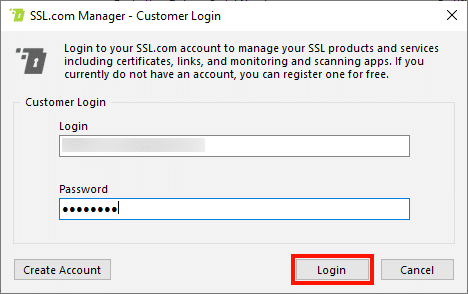
- 选择您要查看的团队,然后单击 OK 按钮。
- 将出现一个对话框,指示访问团队信息需要批准。 点击 OK 按钮以解除警报。
- 登录您的SSL.com帐户门户并转到 订单 标签。 确保将要使用的团队设置为 目前的团队.
- 点击 SSL Managers 链接,位于左侧边栏中 快速链接.
- 选择的实例 SSL Manager 需要获得批准的文件(它将在“ Status 列),然后选择 批准 从左上方的下拉菜单中选择。
- 将会出现一条警报,询问您是否确定要批准 SSL Manager。 点击 OK 如果您确定的话,请点击。
- 该页面将重新加载,并且 SSL Manager 您批准的实例将显示为 现有的.
- 返回 SSL Manager 并重复步骤 1-3 上方登录并选择一个团队。 您可以通过以下方式确认您已登录 账号管理 菜单。 您的可用资金也将显示在窗口顶部。
感谢您选择SSL.com! 如有任何疑问,请通过电子邮件与我们联系 Support@SSL.com,致电 1-877-SSL-SECURE,或只需单击此页面右下方的聊天链接。 您还可以在我们的网站上找到许多常见支持问题的答案 知识库.